Как сделать сайт на Joomla – пошаговая инструкция
- Eng
- Укр
Joomla
- Главная
- Joomla
- Пошаговая инструкция Joomla (часть 4). Самостоятельное создание сайта
Aleksej Khoroshevskij
- Тип – бесплатная программа для создания сайтов.
- Теория к уроку.
- Пошаговая видео инструкция Joomla №4.
- Ссылки из видео.
Джумла – многофункциональная бесплатная русскоязычная программа для создания адаптивных сайтов различных типов. Вам не обязательно знать вёрстку или программирование, чтобы создать сайт. В качестве дизайна можно использовать готовые платные или бесплатные шаблоны, а можно создать уникальный дизайн.
В предыдущих видео мы рассмотрели установку Joomla на локальном хостинге, её настройку, установку и настройку разных расширений, а также создали главную страницу в виде лендинга и страницу меню пиццерии в виде мини-каталога с формой заказа пиццы.
В этом видео поработаем с расширениями для создания галерей. Будет рассмотрен платный компонент RSMediaGallery и бесплатные альтернативы RSShowcase и sigplus.
На рисунках ниже показаны примеры, что в итоге получилось.
Как сделать сайт на JoomlaПошаговая инструкция JoomlaКак сделать сайт на ДжумлеКак сделать сайт кафеТеория к уроку
Галерея. В статье «Обзор RSMediaGallery. Плагин галереи для Joomla 3» есть пошаговая текстовая инструкция по созданию галереи. А тут собраны рекомендации касательно подготовки изображений. Рекомендую уделить особое внимание приведению всех изображений к одинаковым размерам и их оптимизации с точки зрения качества/размера в килобайтах.
Для сжатия изображений рекомендую поработать с ними в графическом редакторе, например, в Adobe Photoshop (инструменты Сохранить для Web…), плюс затем сжать при помощи FileOptimizer.
Ошибка 404. Когда клиент (браузер) запрашивает с сервера страницу сайта, то сервер отправляет клиенту код состояния. Подробнее об этом можно прочесть тут. В пошаговой инструкции Joomla упоминается ошибка 404. 404 – это и есть ответ сервера о состоянии. Это означает, что запрошенный URL адрес (страница) не существует. Рекомендую избегать таких ситуаций, так как это может отпугнуть посетителей сайта. Для своевременного выявления таких URL адресов у себя на сайте регулярно проверяю его при помощи WebSite Auditor. Но есть и бесплатные программы для этой цели.
Полностью избавиться от ошибок 404 может не получиться. В статье «Обзор sh504SEF. Настройка Joomla URL» приведён перечень рекомендаций касательно оформления страницы ошибки 404.
На рисунках ниже показаны примеры страниц 404 моих сайтов.
Пошаговая видео инструкция Joomla №4
- Создание галереи в RSMediaGallery – с 00:52.
- Вставка галерей в статьи при помощи RSMediaGallery – с 04:12.
- Бесплатный модуль галереи RSShowcase – с 09:16.
- Вставка галерей в статьи при помощи sigplus – с 12:48.
- Создание галереи в sigplus – с 16:37.
- Модуль галереи sigplus – с 19:18.
Видео лучше просматривать с качеством 720 HD. Этот и другие видео уроки Вы можете найти на каналах сайта Aleksius.com в YouTube и Mail.ru.
Ссылки из видео
- «Обзор RSMediaGallery. Галерея изображений Joomla».
- «Обзор RSMediaGallery. Плагин галереи для Joomla 3» (плагин галереи).
- «Обзор RSMediaGallery. Создание слайд-шоу в Joomla» (модуль RSShowcase).

- «Обзор RSPageBuilder. Конструктор страниц Joomla».
- «Обзор sigplus. Галерея в материале Joomla».
В следующем видео уроке «Как сделать сайт на Джумла (часть 5). Пошаговая инструкция» мы рассмотрим создание страницы «О нас» в бесплатном конструкторе контента RSPageBuilder.
Если у Вас есть вопросы, задавайте их в комментариях. Постараюсь ответить максимально быстро.
| Похожие материалы |
|---|
|
| Автор статьи – Хорошевский Алексей |
|---|
Создание сайтов на системе управления Joomla
Многие пользователи, которые пробовали самостоятельно создать сайт, хоть раз сталкивались с системой управления Joomla. Данная CMS очень популярна среди разработчиков и занимает второе место по популярности в мире (после Wordpress).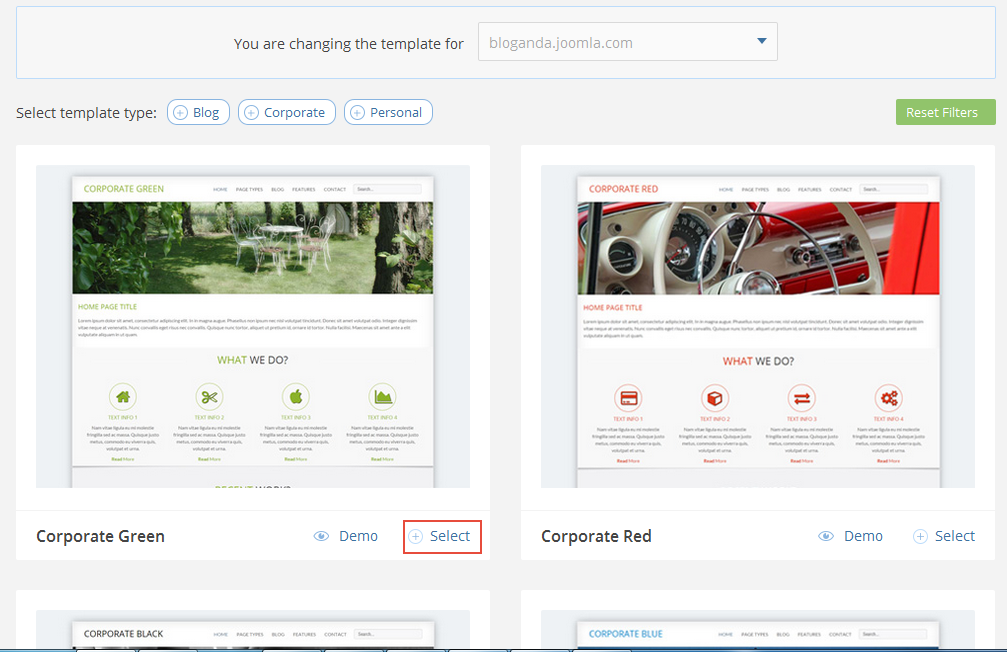 Являясь оптимальным решением для быстрой разработки сайта-визитки и виртуального магазина бытует мнение, что этот движок лучше не использовать из-за его уязвимости и ряда других недостатков. Тем не менее, веб-сайтов на Joomla с каждым днем все больше и сегодня мы разберем её плюсы и минусы.
Являясь оптимальным решением для быстрой разработки сайта-визитки и виртуального магазина бытует мнение, что этот движок лучше не использовать из-за его уязвимости и ряда других недостатков. Тем не менее, веб-сайтов на Joomla с каждым днем все больше и сегодня мы разберем её плюсы и минусы.
Открытый код и доступность
Чем же так сильно привлекает разработчиков CMS.Joomla? Конечно же открытым кодом, который позволяет без проблем развернуть простой сайт за пару дней и настроить его согласно своих предпочтений. В отличие от многих других админок, в Джумле для пользователя доступно большое количество различных расширений, позволяющих реализовать на сайте любую функцию. Даже если у разработчика возникают вопросы и проблемы во время настройки плагинов (такое часто бывает с начинающими программистами), то в рунете есть много форумов с русскоязычными инструкциями, а опытные юзеры готовы прийти на помочь в ветках обсуждений. Гибкость системы позволяет сделать разработку интернет магазина не более сложным процессом, чем настройка бизнес-сайта.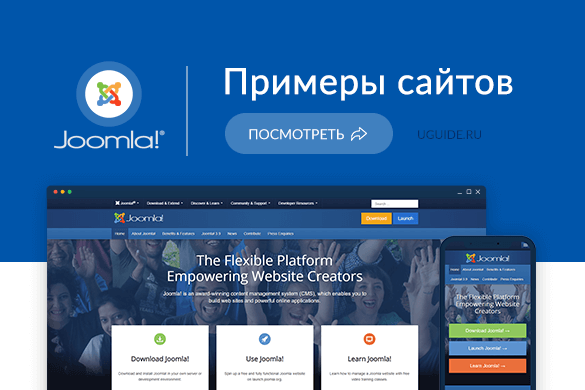
В плане администрирования и работы с наполнением, Joomla считается даже более простой системой, чем Wordpress. Многие разделы редактируются по аналогии с правками в документе MSWord. Более приветлив и удобен интерфейс админ-панели, все опции удобно разложены по рубрикам, технические разделы собраны в отдельную вкладку.
Полная бесплатность
Сделать веб-сайт бесплатно на Joomla действительно можно и речь не только о движке, а о полной разработке. Для Джумлы существует много свободно распространяемых шаблонов, которые настраиваются на хостинге в два клика через install панель. Ядро системы так же поставляется без какой-либо оплаты, единственное условие разработчиков, не менять исходный код. Эта просьба направлена на то, чтобы небольшие студии не выпускали движки на базе Joomla под своим именем. Практически под любую задачу можно найти и бесплатный плагин, который также просто устанавливается в систему.
Недостатки системы
Любая система управления имеет свои недостатки и CMS. Jommla не исключение. Движок содержит как хорошо известные проблемы, так и ошибки, возникающие в частных случаях. Вот основные из них:
Jommla не исключение. Движок содержит как хорошо известные проблемы, так и ошибки, возникающие в частных случаях. Вот основные из них:
-
Взлом. Ахиллесова пята Джумлы это её безопасность. Разработчики не стремились сделать её «непробиваемой», однако активная версия работает относительно стабильно, но стоит владельцу ресурса не обновиться до последней версии, как риск взлома многократно возрастает. Добавляют уязвимости и сторонние плагины, которые тоже необходимо постоянно обновлять и следить за корректностью работы каждого из них.
-
Not SEO friendly. К огромному сожалению, продвигать сайты на Joomla крайне сложно. Система постоянно генерирует дубли страниц, формирование ЧПУ ограничено, возможность задать правильный url есть только для части адреса, а отдельные страницы могут просто не индексироваться без какой-либо причины.
-
Отсутствие технической поддержки.
 Пользуясь бесплатной CMS вы принимаете тот факт, что поддержки нет как таковой вообще. Если с сайтом что-то случилось, или что-то работает некорректно, решать это вам придется самому. К примеру, частая проблема несовместимости версии системы и её сторонних расширений.
Пользуясь бесплатной CMS вы принимаете тот факт, что поддержки нет как таковой вообще. Если с сайтом что-то случилось, или что-то работает некорректно, решать это вам придется самому. К примеру, частая проблема несовместимости версии системы и её сторонних расширений.
-
Падение системы и модулей. На Джумле больше всего проблем возникает после обновления ядра системы, или ее плагинов. Из-за того, что разработка и поддержка расширения часто забрасывается её создателем, то при апдейте до последней версии, может перестать работать как отдельный модуль, так и сам сайт.
Сравнение с Wordpress
CMS.Joomla и WordPress часто сравнивают, как две основные и самые популярные системы управления в мире. Если подойти с точки зрения простоты разработки, то WP в этом плане лучше, сборка сайта занимает и меньше времени на программирование, и меньше проблем при настройке. В плане безопасности, если не обновлять ядро до последней версии, то обе системы могут быть взломаны, однако Joomla при этом имеет более слабый уровень защиты в целом.
В каком случае делать сайт на Joomla?
Подводя итог этой статьи, рекомендовать Joomla мы можем начинающим разработчикам и клиентам, запускающим свой первый веб-сайт. Серьезные проекты на ней лучше не делать (вообще для серьезных проектов лучше использовать платную CMS с полноценной технической поддержкой). Остановив свой выбор на Джумле возьмите за привычку постоянно проверять системный журнал на ошибки и своевременно обновлять ядро системы до последней версии.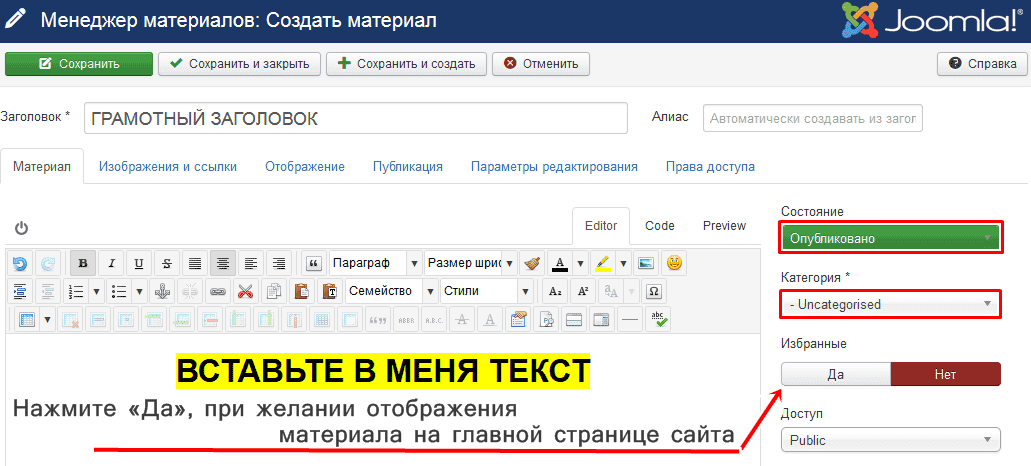 При обновлении плагинов всегда делайте резервную копию и после их апдейта тщательно проверяйте сайт, как будто он только что разработан.
При обновлении плагинов всегда делайте резервную копию и после их апдейта тщательно проверяйте сайт, как будто он только что разработан.
Как создать веб-сайт электронной коммерции с помощью Joomla за 6 шагов
Переход к продаже товаров и услуг в Интернете — часто называемый электронной коммерцией — это важный шаг вперед для вашего личного бизнеса.
Внедрение и использование присутствия в Интернете может расширить вашу клиентскую базу и выйти далеко за пределы вашей существующей местной аудитории.
Хотя создание интернет-магазина несколько лет назад было сложной задачей, новые и улучшенные инструменты и платформы электронной коммерции сделали этот процесс проще простого .
Каждому интернет-магазину требуется система управления контентом (CMS), чтобы упростить создание и изменение контента вашего интернет-магазина (списков, заказов на покупку и т. д.). Частично благодаря своему бесплатному формату с открытым исходным кодом, Joomla стала одной из самых популярных опций CMS , доступных для всех потенциальных операторов интернет-магазинов.
Создавать веб-сайты с помощью Joomla очень просто , от начала до конца. Тем не менее, начинающим операторам электронной коммерции может понадобиться помощь, когда дело доходит до создания интернет-магазина с Joomla. Таким образом, я создал это руководство из 6 шагов, чтобы научить вас создавать веб-сайт электронной коммерции с помощью Joomla.
С этим учебным пособием по веб-сайту электронной коммерции вы будете на пути к созданию мощного и универсального интернет-магазина в кратчайшие сроки.
Решения для электронной коммерции — разработка на заказ
Шаг № 1: Найдите оптимальный веб-хостинг
Прежде чем выбрать доменное имя, вам необходимо найти оптимальный онлайн-хостинг для вашего веб-сайта. На этом этапе существует множество вариантов, в том числе выбор хостинг-провайдера и типа услуги (выделенный, общий, управляемый и т. д.). На самом деле, многие провайдеры веб-хостинга теперь предлагают 9Варианты 0003 удовлетворяют потребности операторов интернет-магазинов . Эти варианты могут быть вашим лучшим выбором.
Эти варианты могут быть вашим лучшим выбором.
Поскольку вы планируете использовать Joomla в качестве своей CMS, я настоятельно рекомендую искать специализированный хостинг для Joomla . Эти поставщики оптимизируют взаимодействие с пользователем, чтобы максимально использовать встроенные возможности Joomla, позволяя вам получить максимальную отдачу от вашего интернет-магазина.
Шаг №2: Выберите доменное имя
Когда дело доходит до создания интернет-магазина, вы должны начать с нуля. Это часто означает покупку цифровой «земли», на которой будет построен ваш интернет-магазин. Для этого вам необходимо приобрести доменное имя.
Ваше доменное имя действует как знак на передней панели вашего интернет-магазина . Другими словами, это должно быть уникальным и запоминающимся , но не слишком сложным. Например, Lena’s Tea Shop следует выбрать простое доменное имя, такое как «lenastea.com», а не что-то слишком сложное, например, «lenasteashoponline. com».
com».
Хотя это заманчиво, вы также захотите избегать необычных доменов верхнего уровня , таких как «.pizza» или «.flowers». По статистике, проверенные и настоящие «.com» и «.net» остаются самыми простыми для запоминания покупателями при переходе обратно в ваш интернет-магазин.
Шаг № 3: Загрузите и установите Joomla
Теперь, когда ваше онлайн-присутствие находится под вашими цифровыми ногами, вы можете сделать следующий шаг и загрузить Joomla из официального источника.
После загрузки у вас будет два варианта установки Joomla на ваш сайт: автоматически и вручную. В зависимости от выбранного вами провайдера веб-хостинга, вы можете установить Joomla на новый веб-сайт одним щелчком мыши. В панели управления веб-сайтом найдите варианта установки в один клик 9.0004 и перейдите к красочной кнопке Joomla, если она доступна.
В большинстве случаев вам потребуется вручную установить Joomla на свой веб-сайт.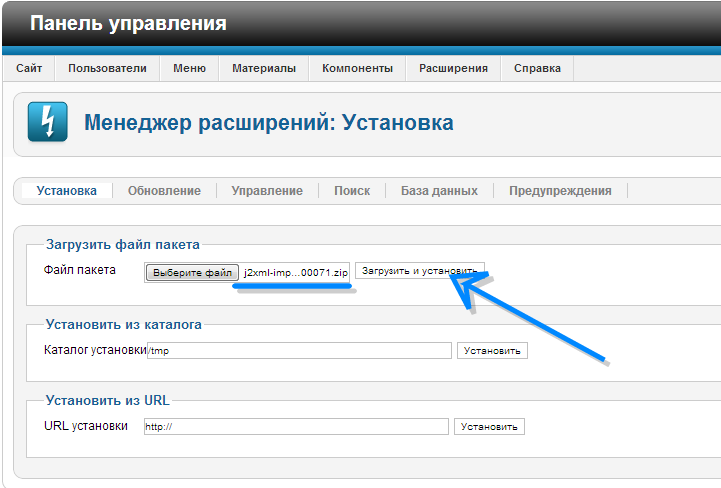 Первый шаг в этом процессе можно выполнить с главной панели управления вашего сайта. Оттуда создайте базу данных MySQL. Здесь будут храниться все данные вашего сайта, включая программное обеспечение Joomla.
Первый шаг в этом процессе можно выполнить с главной панели управления вашего сайта. Оттуда создайте базу данных MySQL. Здесь будут храниться все данные вашего сайта, включая программное обеспечение Joomla.
Выполнив этот шаг, вы сможете загрузить Joomla и внедрить ее на свой веб-сайт. Чтобы внедрить Joomla, откройте новое окно и перейдите по URL-адресу вашего сайта. Это должно инициировать процесс установки Joomla , после чего вы можете следовать инструкциям на экране, чтобы успешно завершить установку.
Шаг № 4. Установка шаблонов, подключаемых модулей и надстроек
На этом этапе вы можете приступить к настройке нового интернет-магазина, начиная с его внешнего вида и макета и заканчивая функциональностью. Широкий выбор шаблонов Joomla доступен в Интернете, предоставляя вам множество вариантов форматирования макета вашего магазина. Однако, если вам все еще нужны дополнительные настройки, вы часто можете получить доступ к таким параметрам с главной панели управления.
Joomla создана с учетом подключаемых модулей и надстроек . Все, от управления электронной корзиной покупок и вариантов оплаты до надстроек для выставления счетов и подписки на членство, доступно для улучшения вашего интернет-магазина с течением времени. Создатели Joomla даже размещают онлайн-каталог пользовательских расширений Joomla, большинство из которых доступны бесплатно.
Однако установка множества расширений и самостоятельное определение всей конфигурации электронной коммерции может оказаться сложной задачей.
Однако существуют готовые решения для электронной коммерции для Joomla , которые включают в себя все, что может понадобиться интернет-магазину.
Например, мощное решение для электронной коммерции и каталогов: DJ-Catalog2 включает в себя множество функций, необходимых для успешного сайта электронной коммерции: от адаптивных корзин для покупок до генератора кодов купонов, базового контроля запасов, автоматических счетов-фактур, сравнения продуктов, многоуровневого ценообразования, адресной книги, различных способов оплаты и доставки и многого другого.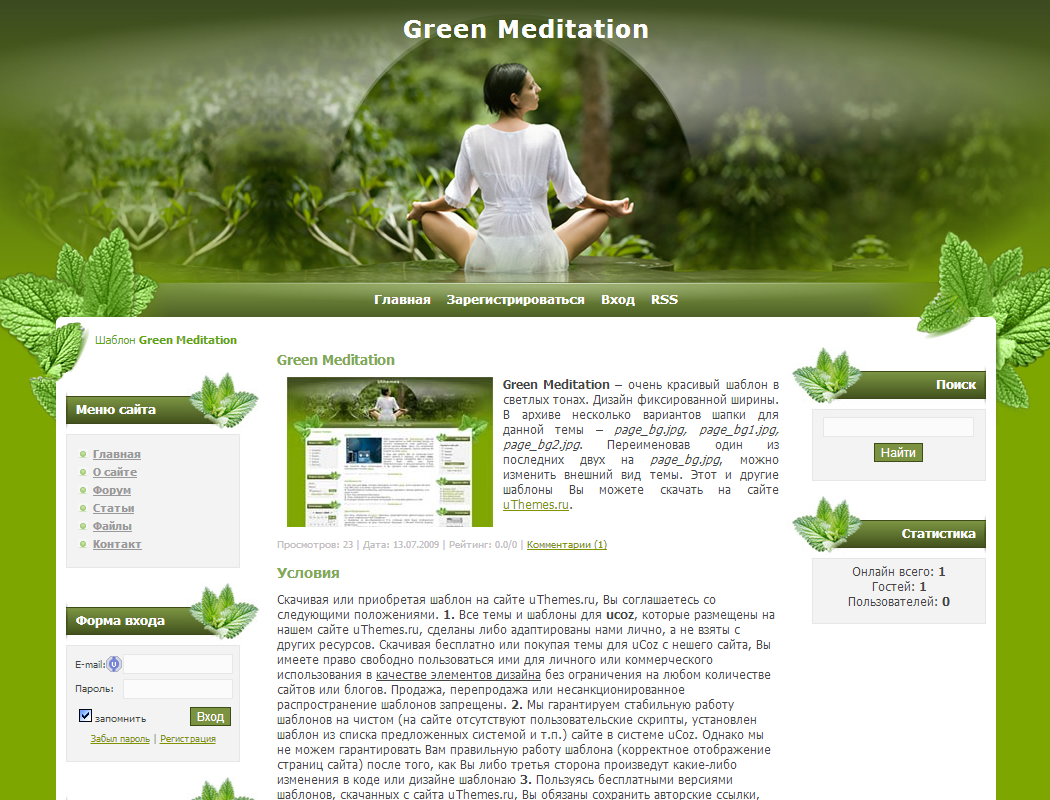
DJ-Catalog2 — это простое в настройке расширение Joomla , которое обеспечивает современный и отзывчивый вывод без необходимости дополнительной настройки.
Компонент Joomla интегрируется с шаблоном и дизайном сайта. Он поставляется с многоязычной и RTL поддержкой.
Вы можете добавить функции электронной коммерции/каталога на свой существующий веб-сайт или создать новую веб-страницу электронной коммерции/каталога с нуля.
Откройте для себя шаблоны Joomla на основе DJ-Catalog2
Таким образом, получив профессиональное решение для электронной коммерции, вы сэкономите много времени и сэкономите головную боль.
Шаг № 5. Настройка параметров
Установив базовые функциональные возможности и внешний вид, вы можете приступить к настройке множества параметров, составляющих ваш персонализированный интернет-магазин. Эти параметры охватывают весь спектр аспектов вашего веб-сайта, включая шаблон, оформление заказа, SEO и многое другое. Будьте готовы посвятить некоторое время тщательному прочтению и применению этих первоначальных настроек .
Будьте готовы посвятить некоторое время тщательному прочтению и применению этих первоначальных настроек .
Конфигурация — это не просто одноэтапный процесс. Вам нужно будет регулярно вносить изменения в конфигурацию, особенно после добавления списков продуктов. Лучший способ убедиться, что ваши изменения работают должным образом, — это протестировать ваш веб-сайт в реальном времени, запустив его в отдельном браузере, в котором вы не вошли в систему как администратор веб-сайта.
Шаг № 6: Добавление списков продуктов
Шаг, которого многие с нетерпением ждут. Наконец-то пришло время опубликовать списки продуктов. На этом этапе вы можете использовать встроенную функциональность Joomla до создавайте свои объявления и управляйте ими без лишних хлопот . В этом отношении Joomla интуитивно обрабатывает большое количество скрытой информации, включая цены и доступность.
Когда дело доходит до визуализации и описания ваших объявлений, всегда используйте высококачественные изображения продуктов и подробные описания продуктов . Было показано, что оба качества повышают вероятность покупки у «витринных покупателей».
Было показано, что оба качества повышают вероятность покупки у «витринных покупателей».
Помимо списков продуктов, вы также можете использовать это время, чтобы конкретизировать свой интернет-магазин. Это должно включать создание домашней страницы, а также важных страниц, таких как «Обо мне» и «Свяжитесь с нами». Каждая из этих дополнительных страниц улучшает дух вашего интернет-магазина и увеличивает вероятность того, что посетитель запомнит ваш магазин позже .
Joomla — передовая CMS для электронной коммерции
В конце концов, Joomla максимально упрощает создание и внедрение платформы электронной коммерции. Электронная коммерция Joomla упрощена от начала до конца, от установки до создания списка продуктов.
Веб-сайты интернет-магазинов с Joomla сегодня являются одними из самых универсальных, и вы всего в нескольких кликах от использования этой универсальности для вашего собственного бизнеса.
Теперь, когда вы узнали, как успешно внедрить Joomla с помощью этого руководства по веб-сайту электронной коммерции, вы можете начать делать первые шаги на пути к экономическому успеху в Интернете.
Как создать веб-сайт с помощью Joomla: руководство для начинающих
Создание и оптимизация веб-сайта — не самая простая задача, но этому стоит научиться, даже если это необходимо для обслуживания. Одним из сложных аспектов, когда дело доходит до проектирования и разработки веб-сайтов, является выбор правильных инструментов и необходимых навыков для их красивого создания.
Одним из самых красивых , профессионально приемлемых , настоятельно рекомендуемых и чрезвычайно простых в освоении инструментов разработки веб — сайтов является Joomla , о которой мы практически пишем в этом учебнике по созданию веб — сайтов joomla .
Joomla — это простая в использовании CMS-система, которая позволяет создавать веб-сайты практически без навыков дизайна или программирования. Чтобы запустить сайт Joomla, вам необходимо зарегистрировать учетную запись хостинга и установить Joomla через Cpanel или вручную.
Как создать веб-сайт с помощью joomlaЭто руководство охватывает следующие темы:
- Вход из области администрирования Joomla
- Создание статей в Joomla
- Создание страницы контактов
- Связывание пунктов меню
- Создать опрос в Joomla
После установки Joomla на свой сервер вы можете начать добавлять свой контент. В этом примере мы предполагаем, что ваше доменное имя — mydomainname.com. Таким образом, админка Joomla будет доступна по адресу: http://mydomainname.com/administrator
В этом примере мы предполагаем, что ваше доменное имя — mydomainname.com. Таким образом, админка Joomla будет доступна по адресу: http://mydomainname.com/administrator
Пожалуйста, не забудьте добавить mydomainname.com к вашему фактическому доменному имени. Чтобы подключиться к области администрирования Joomla, введите свои данные для входа на экране входа в администрацию Joomla.
Создание статей в JoomlaЕсли вы установили Joomla с Fantastico и решили также установить демонстрационные данные, у вас уже будет создано и опубликовано несколько статей.
Вы можете посмотреть, как они написаны и организованы, чтобы привыкнуть к управлению своими статьями. Для просмотра перейдите на Контент > Управление статьями в верхнем меню администратора.
Вы увидите список нескольких предметов. Как только вы нажмете на одну из статей, вы войдете в режим редактирования статьи. В меню «Правка» вы можете изменить заголовок статьи, текст и т.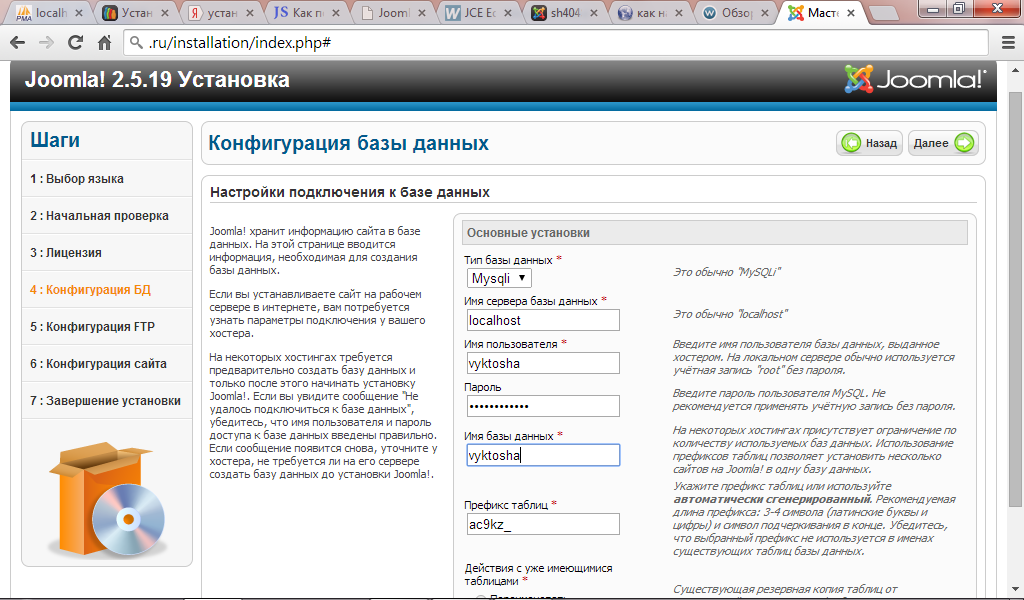 д.
д.
Перед созданием вашей первой статьи мы удалим все элементы по умолчанию, чтобы избежать путаницы. Для этого вернитесь к: Контент > Управление статьями в верхнем меню администратора.
Затем выберите все элементы, поставив галочку в первом столбце и нажмите кнопку [Корзина] в верхнем меню администратора.
Сейчас мы создадим новый раздел, который назовем « О ».
Шаг 1 : В верхнем меню нажмите [Создать].
Шаг 2 : Затем внесите следующие изменения в соответствующие поля:
Название: О нас
Псевдоним: (оставьте пустым)
Раздел: Без категории
Категория: Без категории
9000 2 Опубликовано: Да (если статья не опубликована, она не будет показана вашим посетителям и останется черновиком статьи). Домашняя страница: Да (это позволит домашней странице появиться на первой странице вашего сайта). На главной странице напишите некоторую информацию о своем бизнесе в текстовом поле.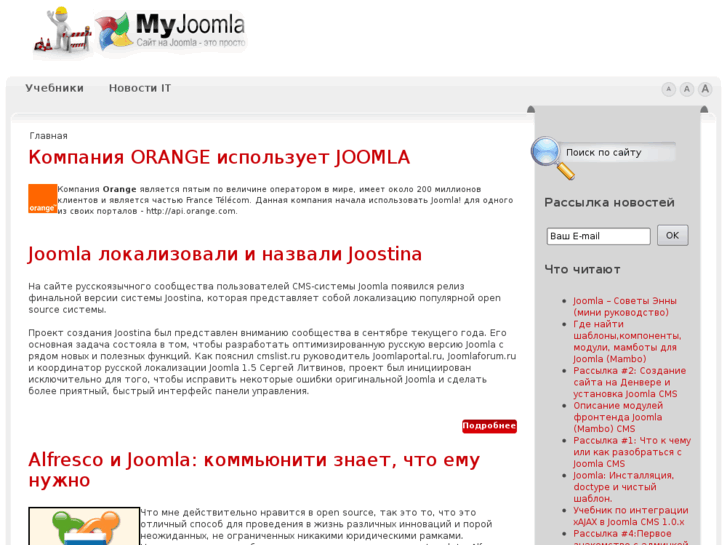
Шаг 3 : Вы также можете вставить логотип вашей компании. Для этого нажмите на изображение внизу страницы
Шаг 4 : Поскольку ваш логотип еще не загружен, нажмите на ссылку через файлы для загрузки. Просмотрите свой локальный компьютер и найдите изображение логотипа. Нажмите начать передачу, чтобы скачать.
Шаг 5 : Вы увидите подтверждение того, что файл был успешно загружен. Теперь он находится в верхней части окна с изображениями Joomla по умолчанию. Нажмите на logo.png (или любое другое название вашего логотипа), чтобы выбрать его, а затем нажмите [вставить], чтобы вставить его в свою статью. Положение логотипа в статье можно легко изменить, перетащив изображение.
Шаг 6 : Последний шаг — опубликовать эту статью в Интернете. Щелкните Сохранить [Сохранить].
Как добавить страницу «Контакты» в меню Шаг 1 : Добавьте ссылку на «Контакты».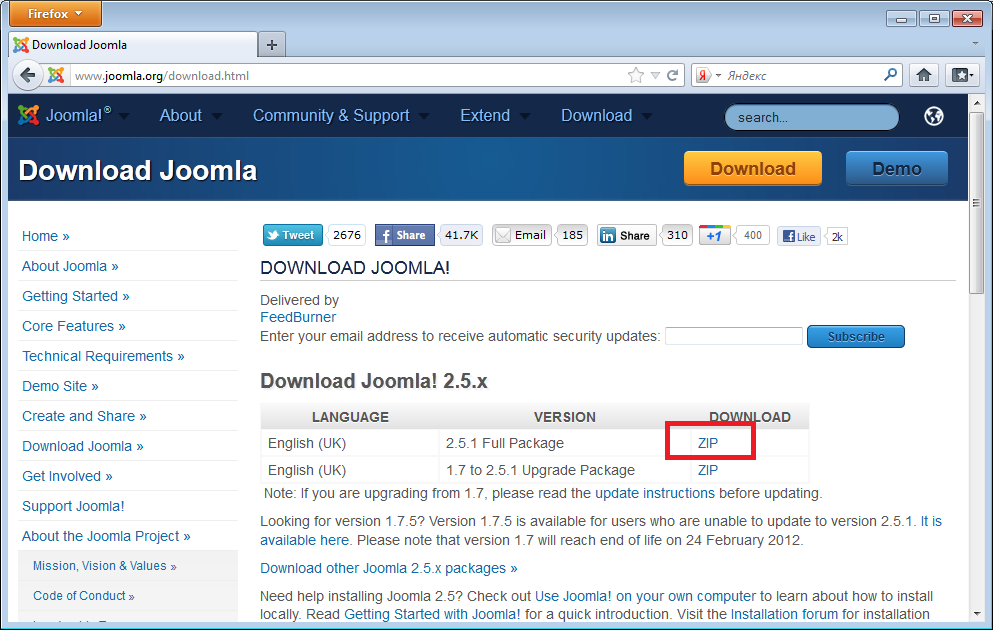 Для этого нажмите [Создать] в главном меню и выберите: Внутренняя ссылка -> Контакты -> Контакты -> Стандартные контакты листа .
Для этого нажмите [Создать] в главном меню и выберите: Внутренняя ссылка -> Контакты -> Контакты -> Стандартные контакты листа .
Шаг 2 : Введите информацию о новом пункте меню «Контакты» и нажмите [Сохранить].
Связывание пунктов менюТеперь мы покажем вам, как связать ваши статьи с меню. Прочитав это, вы сможете добавлять новые элементы в свои меню и развивать свой веб-сайт с различными разделами.
Различные шаги для связывания ваших элементов в меню
Чтобы сделать ваши страницы доступными для ваших посетителей, вы должны связать их в меню сайта. Для этого выполните следующие действия.
Шаг 1 : На панели администратора перейдите в Меню -> Главное меню *.
Шаг 2 : По умолчанию удалить все ссылки. Для этого выберите первый переключатель, чтобы выбрать все ссылки, и нажмите «Корзина». Появится предупреждение «Вы не можете удалить пункт меню по умолчанию», что можно считать безопасным.
Шаг 3 : Добавьте ссылки на свои статьи и раздел «Свяжитесь с нами». Для этого нажмите [Создать] в меню в левом верхнем углу и выберите тип элемента. В нашем случае это будет Внутренняя ссылка->Статья->статья
Шаг 4 : Заполните информацию по ссылкам. Назовите ссылку «О программе». Затем, используя параметры слева, нажмите [Выбрать]
Шаг 5 : Появится окно со всеми доступными страницами, и вы должны нажать «О программе»
Шаг 6 : Сохраните ссылку, нажав [Сохранить] в правом верхнем углу.
Как установить страницу по умолчанию в joomla.
Если вы все еще находитесь в меню диспетчера устройств, мы по умолчанию определим ваш «О программе».
Шаг 7 : Для этого установите флажок и нажмите [По умолчанию] в верхнем меню.
Давайте создадим опрос, чтобы узнать, что посетители думают о вашем новом сайте. Выполните следующие действия, чтобы добавить опрос на свой сайт Joomla:
Шаг 1 : В главном меню в административной области Joomla выберите Компоненты -> Опросы .
Шаг 2 : Нажмите [Создать] в меню в правом верхнем углу. Опрос можно назвать «Что вы думаете о нашем сайте».
Шаг 3 : В левом меню мы даем список вариантов опроса: «Молодец», «Успех», «Я вернусь» и т. д.
Шаг 4 : Чтобы сохранить новый опрос, нажмите [Сохранить] в правом верхнем углу.
Шаг 5 : Теперь опрос должен быть обнародован, т.е. опубликован. Для этого нажмите Extensions -> Module Manager в верхнем меню.
Шаг 6 : Выберите [Новый] в меню в правом верхнем углу, найдите опрос в списке вариантов.
Шаг 7 : Нажмите «Далее» в меню в правом верхнем углу.
Шаг 8 : Установите название опроса: Что вы думаете о нашем новом сайте?
Шаг 9 : Установите «Показать заголовок» на «Нет».
Шаг 10 : В правом поле Блок настроек > Опрос выберите опрос под названием «Что вы думаете о нашем новом веб-сайте».
Чтобы сохранить опрос, нажмите [Сохранить] в правом верхнем углу.
Joomla, как и WordPress, Drupal и PHPbb являются одними из самых популярных систем управления контентом (CMS), на которых работают миллионы веб-сайтов в Интернете.
Защита вашего веб-сайта Joomla от нарушений безопасности и злонамеренных кибератак должна быть одним из ваших основных приоритетов как веб-мастера и/или веб-разработчика.
Вот несколько советов по защите вашего сайта Joomla. Они помогут вам защитить ваши сайты от кибератак.
Перво-наперво: проверьте, указаны ли ваши плагины в списке уязвимых для использования на http://docs.joomla.org/Vulnerable_Extensions_List. Если положительный, удалите такие расширения/модули. В противном случае воспользуйтесь этими другими полезными советами по обеспечению безопасности веб-сайтов на базе Joomla.
Необходимые плагины
- http://extensions.joomla.org/
extensions/access-a-security/ безопасность сайта/защита сайта/ 13233 - http://extensions.
 joomla.org/
joomla.org/ extensions/access-a-security/ site-security/site-protection/ 14087
Другие советы
- Всегда обновляйте программное обеспечение Joomla : Поддерживайте Joomla в актуальном состоянии, особенно когда только что вышла версия безопасности.
- Не используйте префикс jos_ по умолчанию для имен таблиц вашей базы данных : Многие атаки на сайты Joomla зависят от того, что таблицы вашей базы данных начинаются с «jos_». Хакеры обычно пытаются получить доступ к таблице jos_users, чтобы получить ваше имя пользователя и пароль для входа в административную часть вашего сайта. Если вы просто измените префикс базы данных для своего сайта на что-то другое, например «mig_», вы будете защищены от эксплойта безопасности, который использует префикс базы данных по умолчанию «jos_».
- Измените имя суперадминистратора по умолчанию с «admin» на другое : При установке Joomla 1.5 имя пользователя суперадминистратора по умолчанию — «admin».
 Если вы не измените это, вы дадите хакерам 50% того, что им нужно для входа в административную часть вашего сайта. Для этого при первом входе в систему как Админ сразу же создайте другого пользователя с совершенно другим именем. Назначьте этому новому пользователю права суперадминистратора на ваш сайт Joomla. Затем немедленно выйдите из системы как администратор. Войдите в систему как новый пользователь, которого вы только что создали. Удалите пользователя Admin. Готово!
Если вы не измените это, вы дадите хакерам 50% того, что им нужно для входа в административную часть вашего сайта. Для этого при первом входе в систему как Админ сразу же создайте другого пользователя с совершенно другим именем. Назначьте этому новому пользователю права суперадминистратора на ваш сайт Joomla. Затем немедленно выйдите из системы как администратор. Войдите в систему как новый пользователь, которого вы только что создали. Удалите пользователя Admin. Готово! - Разрешения для файлов и папок Joomla : Используя cPanel > Диспетчер файлов или FTP-клиент, измените разрешения для всех папок Joomla на 755 и для всего wp-контента на 600, несмотря ни на что.
- index.html во всех папках Joomla : Убедитесь, что в каждой папке вашего веб-сайта Joomla есть пустой (пустой) index.html.
- Незаконные расширения : Кроме того, существуют незаконные расширения, доступные для бесплатной загрузки и использования.


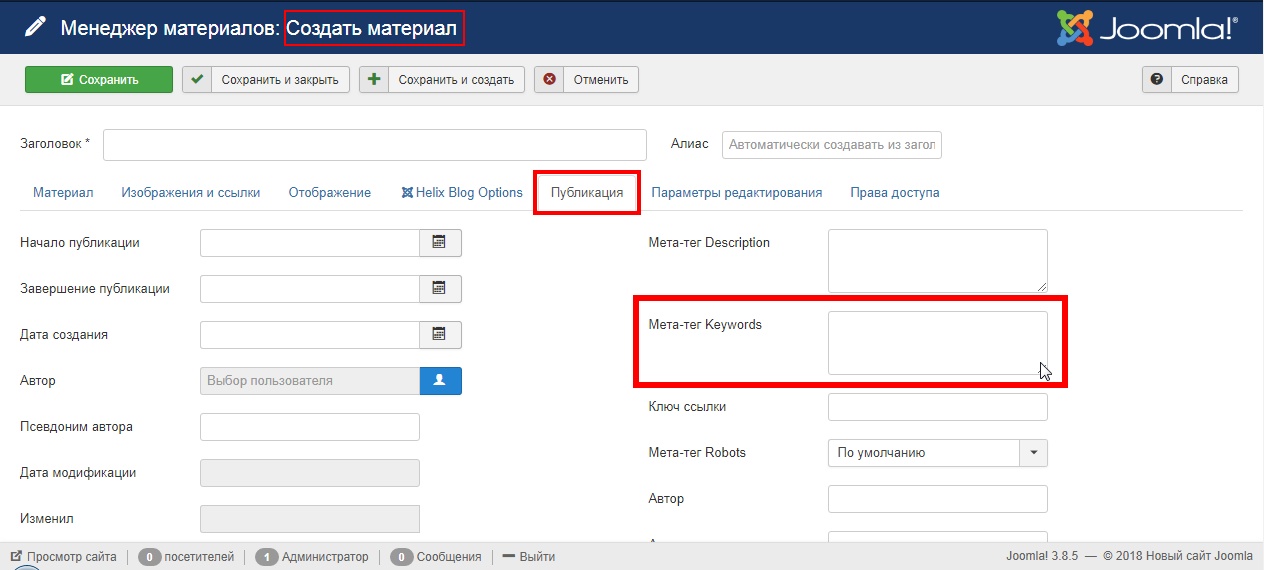
 Как создать сайт кафе
Как создать сайт кафе Пользуясь бесплатной CMS вы принимаете тот факт, что поддержки нет как таковой вообще. Если с сайтом что-то случилось, или что-то работает некорректно, решать это вам придется самому. К примеру, частая проблема несовместимости версии системы и её сторонних расширений.
Пользуясь бесплатной CMS вы принимаете тот факт, что поддержки нет как таковой вообще. Если с сайтом что-то случилось, или что-то работает некорректно, решать это вам придется самому. К примеру, частая проблема несовместимости версии системы и её сторонних расширений.
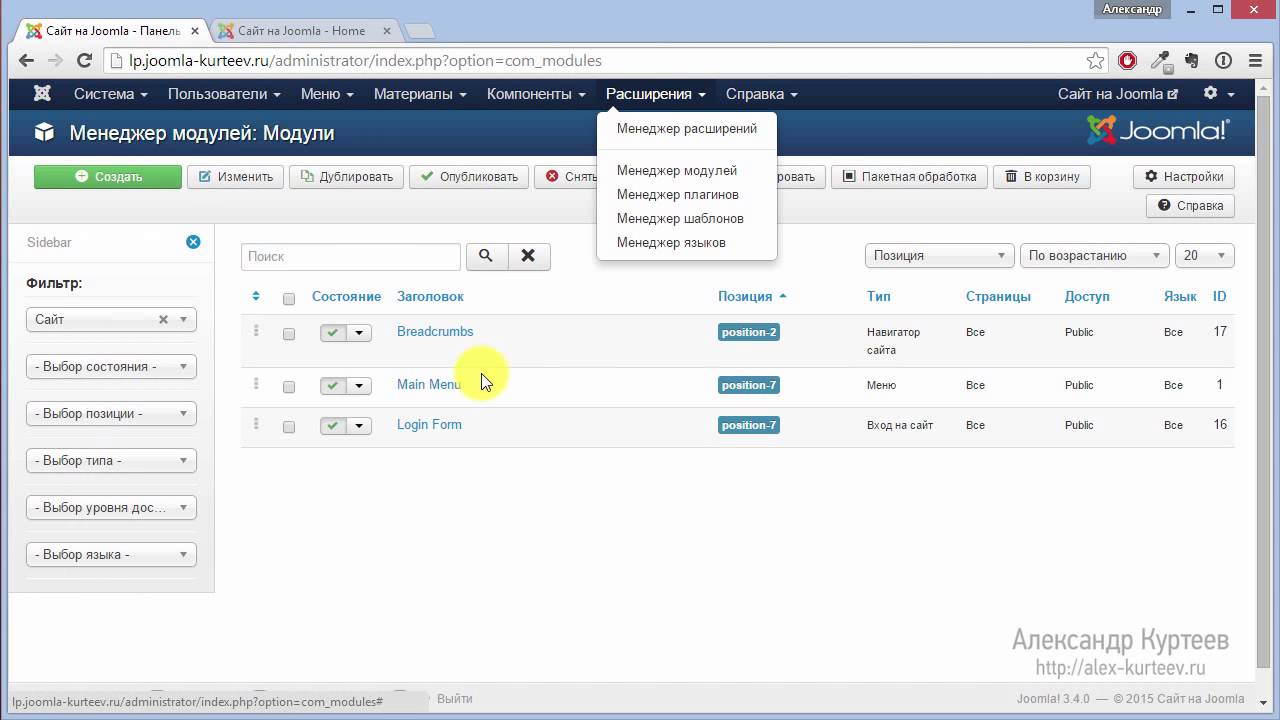 joomla.org/
joomla.org/  Если вы не измените это, вы дадите хакерам 50% того, что им нужно для входа в административную часть вашего сайта. Для этого при первом входе в систему как Админ сразу же создайте другого пользователя с совершенно другим именем. Назначьте этому новому пользователю права суперадминистратора на ваш сайт Joomla. Затем немедленно выйдите из системы как администратор. Войдите в систему как новый пользователь, которого вы только что создали. Удалите пользователя Admin. Готово!
Если вы не измените это, вы дадите хакерам 50% того, что им нужно для входа в административную часть вашего сайта. Для этого при первом входе в систему как Админ сразу же создайте другого пользователя с совершенно другим именем. Назначьте этому новому пользователю права суперадминистратора на ваш сайт Joomla. Затем немедленно выйдите из системы как администратор. Войдите в систему как новый пользователь, которого вы только что создали. Удалите пользователя Admin. Готово!